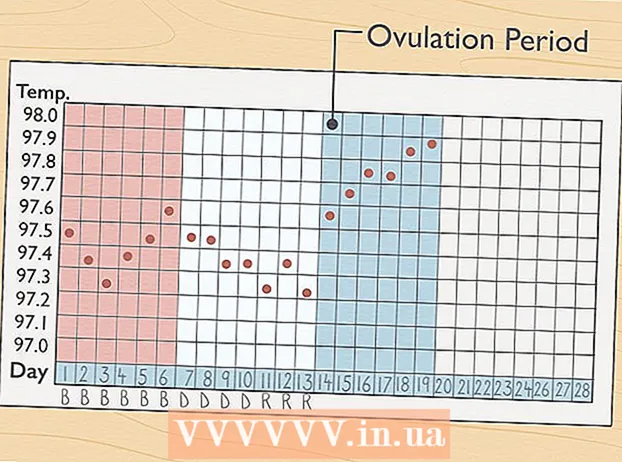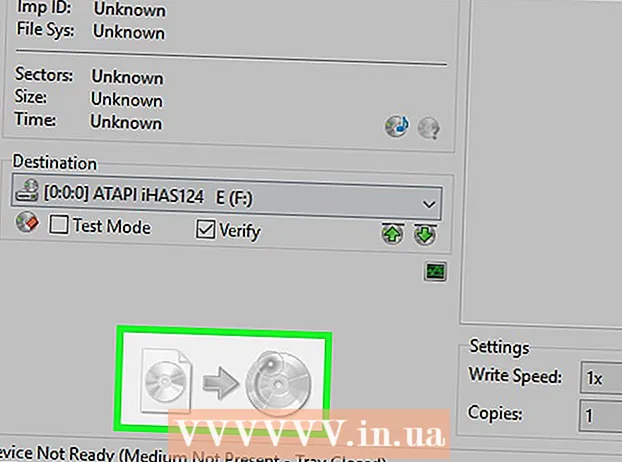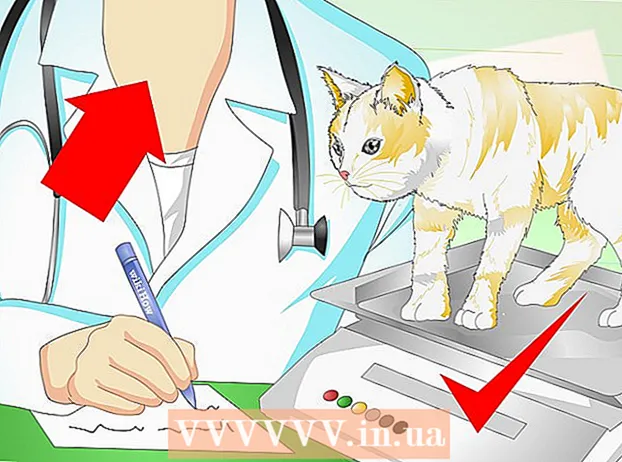May -Akda:
Louise Ward
Petsa Ng Paglikha:
6 Pebrero 2021
I -Update Ang Petsa:
1 Hulyo 2024

Nilalaman
Ang SIM card (module ng pagkakakilanlan ng subscriber ng mobile) naglalaman ng lahat ng impormasyon tungkol sa iPhone. Kung nais mong lumipat sa isa pang mobile device ngunit panatilihin ang kasalukuyang impormasyon, maaari mong alisin ang SIM card mula sa iPhone at ipasok ito sa ibang telepono. Magagawa ito sa isang espesyal na tool sa pagtanggal ng SIM o kung minsan ay isang clip ng papel lamang, ngunit ang proseso para sa bawat modelo ng iPhone ay bahagyang naiiba.
Mga hakbang
Paraan 1 ng 4: Alisin ang SIM iPhone 4, 4S, 5, 6 at 6 Plus
Gumamit ng tamang SIM card. Ang iPhone 4 at 4S ay gumagamit ng isang Micro SIM card. Ang iPhone 5 at 6 ay gumagamit ng isang Nano SIM card.

Hanapin ang slot ng SIM. Ang slot ng SIM ay matatagpuan sa kanang tuktok ng handset.
Gumamit ng isang straightened paper clip o ang tool sa pagbuga ng SIM. Ipasok ang isang dulo ng clip ng papel sa butas sa tabi mismo ng slot ng SIM. Dahan-dahang sundutin upang alisin ang tray. Alisin ang SIM card mula sa tray. Huwag kalimutan na ilagay ang tray sa lugar kung magiging under warranty ka para sa iyong telepono. anunsyo
Paraan 2 ng 4: I-unplug ang orihinal na iPhone at iPhone 3G / S

Gumamit ng tamang SIM card. Gumagamit ang iPhone at iPhone 3G / S ng karaniwang sukat na mga SIM card.
Hanapin ang slot ng SIM. Ang mga maagang iPhone at iPhone 3G / S ay mayroong slot ng SIM sa tuktok ng telepono, sa tabi ng power button.

Gumamit ng isang straightened paper clip o ang tool sa pagbuga ng SIM. Ilagay ang isang dulo ng clip ng papel sa butas sa tabi mismo ng slot ng SIM. Alisin ang SIM card mula sa tray. Siguraduhing ilagay ang tray sa lugar kung nagpaplano na serbisyo ang telepono. anunsyo
Paraan 3 ng 4: Alisin ang SIM iPad 2, 3, 4 at Mini
Gumamit ng tamang SIM card. Ang iPad lamang na sumusuporta sa parehong Wi-Fi at mga cellular network ang maaaring magkaroon ng isang SIM card. Ang iPad ay may karaniwang sukat sa isang Micro SIM card, habang ang iPad Mini ay gumagamit ng isang Nano SIM card.
Hanapin ang slot ng SIM. Ang iPad 2/3/4 at Mini ay mayroong SIM slot na matatagpuan sa kaliwang ibabang bahagi. Ang slot ng SIM ay karaniwang nakatago sa loob. Maaari mong paikutin ang likod ng iPad patungo sa iyo, at madaling hanapin ang slot ng SIM.
Gumamit ng isang curling paperclip o tool sa pagbuga ng SIM. Ipasok ang isang dulo ng clip ng papel sa butas sa tabi mismo ng slot ng SIM sa isang anggulo na 45 °. Alisin ang SIM card mula sa tray. Siguraduhing ilagay ang tray sa lugar kung may pangangailangan para sa warranty phone. anunsyo
Paraan 4 ng 4: Alisin ang orihinal na iPad SIM
Gumamit ng tamang SIM card. Ang iPad lamang na sumusuporta sa parehong Wi-Fi at mga mobile network ang maaaring magkaroon ng isang SIM card. Ang mga maagang iPad ay gumamit ng mga Micro SIM card.
Hanapin ang slot ng SIM. Ang orihinal na slot ng SIM ng iPad ay nasa kaliwang ibabang bahagi.
Gumamit ng curling paperclip o tool sa pagbuga ng SIM. Ilagay ang isang dulo ng clip ng papel sa butas sa tabi mismo ng slot ng SIM. Alisin ang SIM card mula sa tray. Siguraduhing ilagay ang tray sa lugar kung isisilbi mo ang iyong telepono. anunsyo